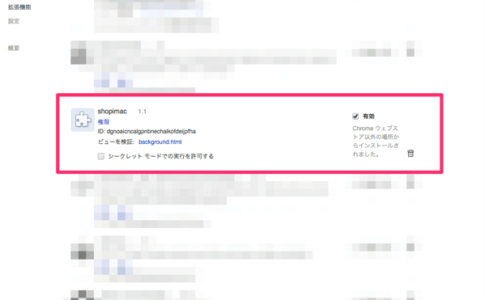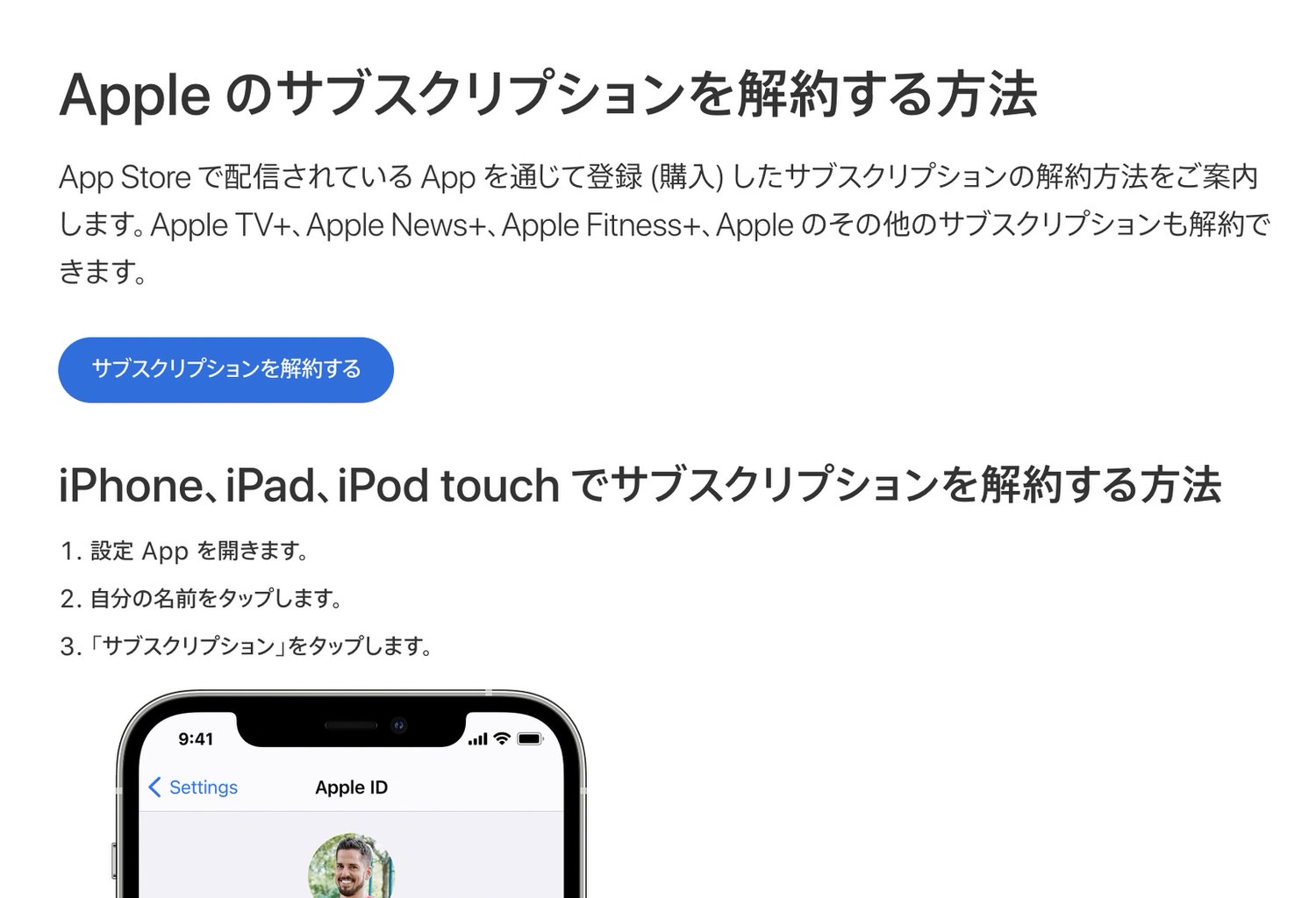
毎年、5月は「iTunes Match」の更新月なのですが、今年はいよいよサブスクリプション(3,980円)を解約することにしました。
きっかけはGoogleフォトが月額240円のサブスクリプションに移行することでした。移行先も検討したのですが、これというのは見つからないし、過去の写真が検索できたりアルバムシェアも便利だし‥‥容量100GBになるならしばらくは何も気にしなくてもいいかな、と。
サブスクリプションの断捨離
そこで契約しているサブスクリプションサービスの断捨離もあわせて検討したのですが、真っ先に思い浮かんだのが「iTunes Match」です。サービス開始時から契約しています。
当時はiTunes Storeで楽曲をダウンロード購入していたし、MacBookとiPhoneで音楽を共有するのに便利で、MacBoo本体から曲を全て削除してしまったのでクラウドの音楽保管場所として、半ばApple税のようなつもりで納めていました。
しかし、今は音楽ストリーミングサブスクリプションの時代。音楽は「Amazon Music Unlimited」でしか聴いてないんですよね。
ということで、クラウドから全ての楽曲をダウンロードし(M1 MacBook Airなら容量は余裕)年額3,980円を解約し、月額240円のGoogleフォトを契約することにしました。
Apple IDで契約するサブスクリプションの解約方法
Apple のサブスクリプションを解約する方法 – Apple サポートを参照すると分かりやすいですが、ここではiPhoneから解約する方法を紹介します。iTunes Matchだけでなく、基本的にはApple IDで契約しているサブスクリプションを解約する方法となっています。
1. 設定アプリを開き自分の名前をタップします
2. 「サブスクリプション」をタップします
3. 管理したいサブスクリプションをタップ(今回はiTunes Match)
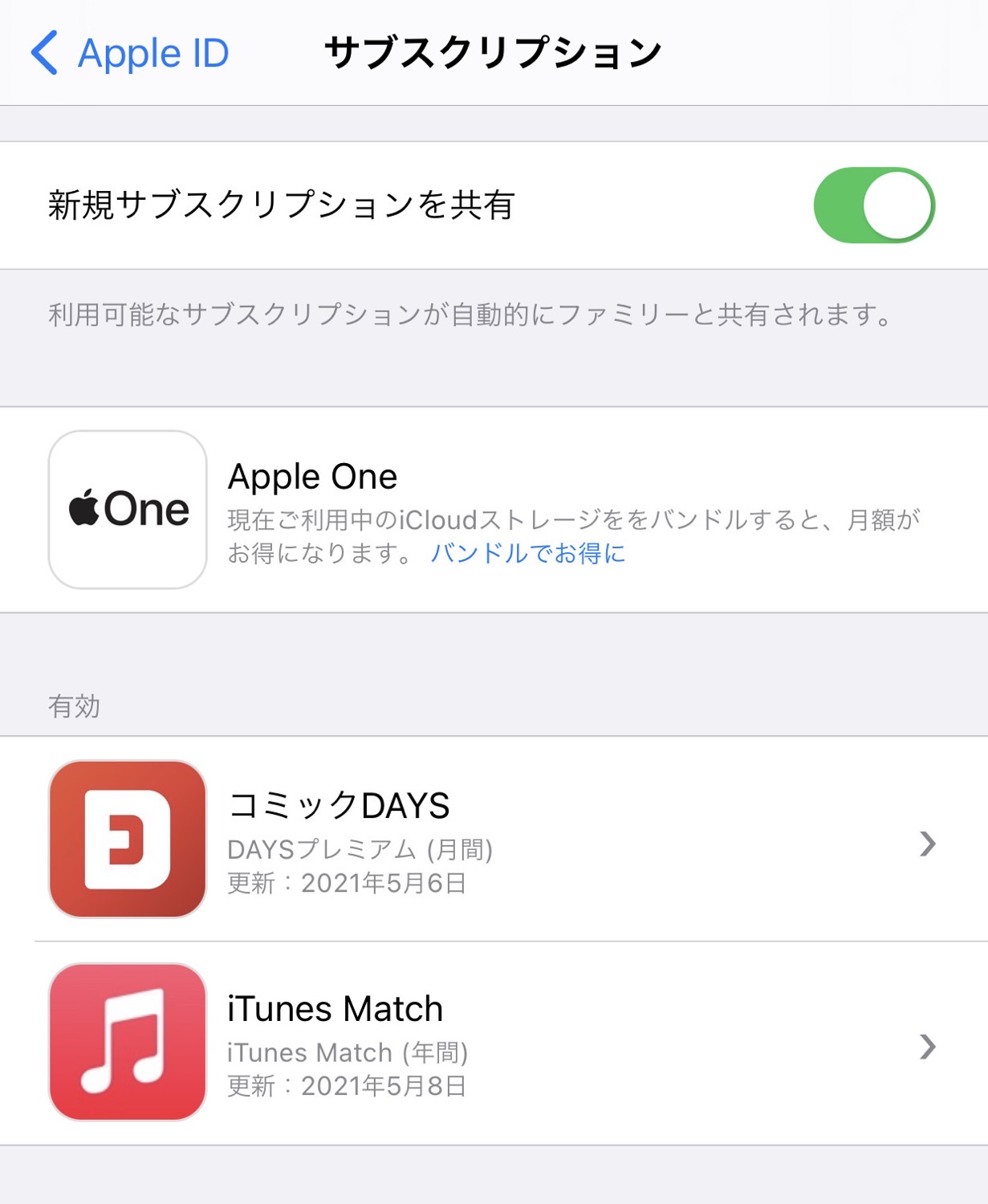
4. 「サブスクリプションをキャンセルする」をタップします
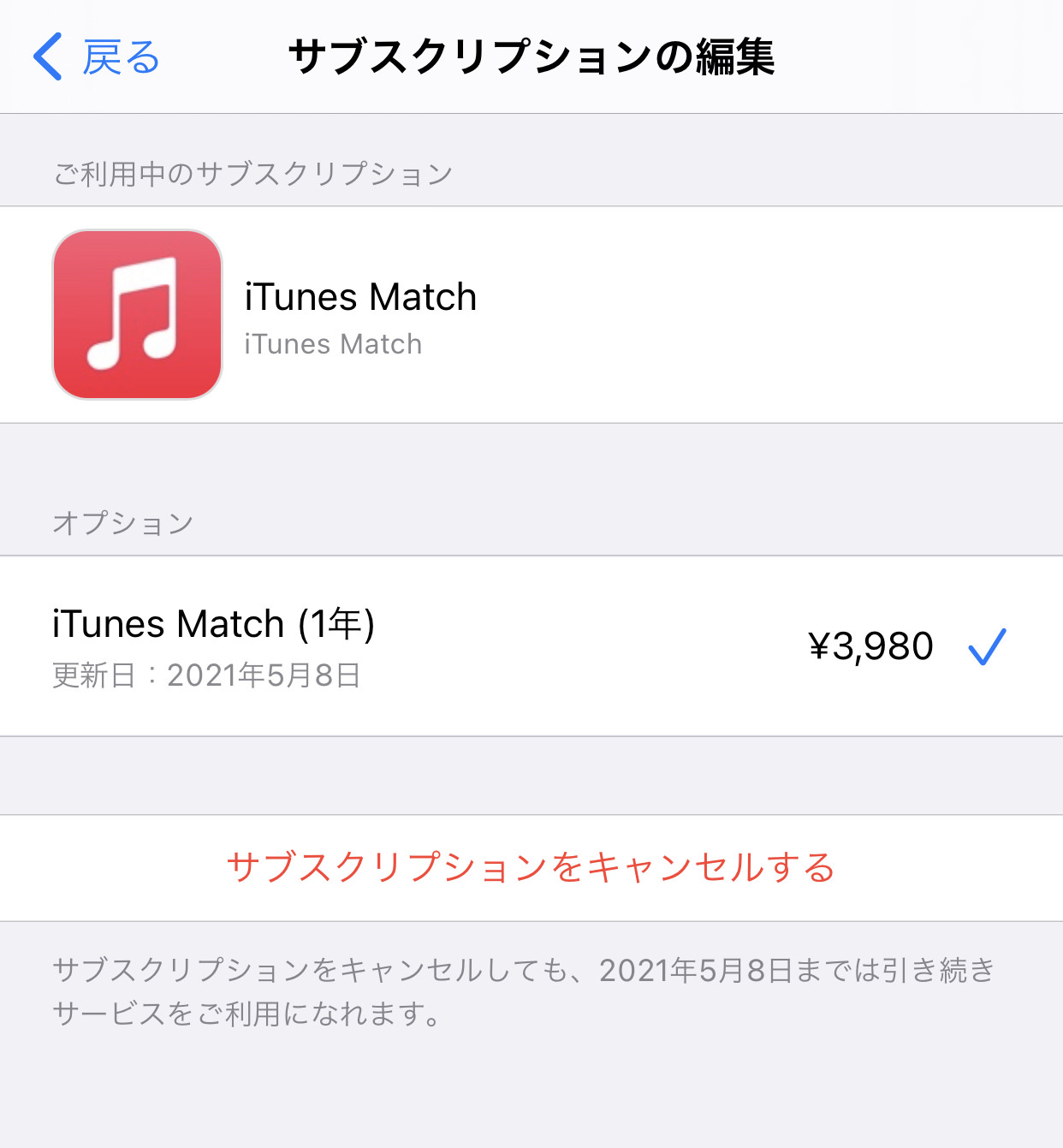
これで「iTunes Match」のサブスクリプションがキャンセルできました。なお、キャンセルしても契約期間内は利用できます。
みなさんも一度、Apple IDで契約しているサブスクリプションを見直してみると良いかもしれませんね!
▼Fire HDタブレットをMacのサブディスプレイにする方法【AirReceiver】
▼【macOS】アプリごとに独自のキーボードショートカットを設定する方法